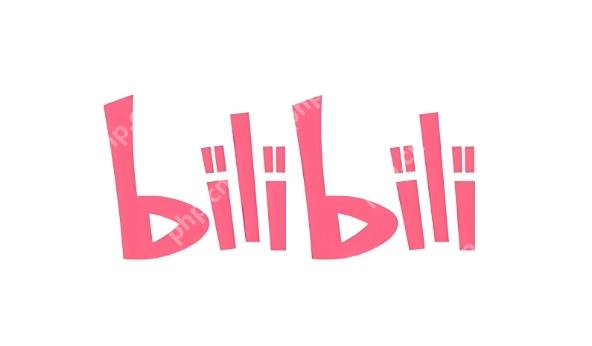Camtasia导出GIF方法
时间:2025-08-06 | 作者: | 阅读:0肯定有的伙伴想明白Camtasia导出GIF方法,下面让心愿游戏为您带来这方面的答案,希望能帮助到你!
Camtasia导出GIF方法
大家有没有遇到过想把Camtasia里的精彩视频片段做成GIF,方便分享到社交平台,或者当聊天表情包的情况?其实用Camtasia导出GIF超简单。今天就手把手教你,跟着我一步步来,分分钟就能把视频变成超有趣的动态图。
1、打开软件并导入视频:打开Camtasia软件,选择“打开项目”,选中已录制好的视频,或者直接将视频文件拖入软件界面。
2、选取视频片段:在轨道上找到并选取需要制作成GIF的视频片段,可以通过拖动时间轴上的滑块来确定起始和结束位置,也可以将时间轴滑轮固定到需要开始的地方,然后拖动红色滑块向右滑动来大致选中范围。
3、右键单击选择导出:在选取的区域上右键单击,选择“将时间轴选择生成为(R)”。
4、选择自定义生成设置:在弹出的“生成向导”对话框中,选择“自定义生成设置”,然后点击“下一页”。选择生成格式为GIF:在接下来的界面中,选择“GIF - 动画文件”,再点击“下一页”。
5、设置帧率:“帧率”可选择10及以下以获得较好的观看效果,当然也可根据实际需求调整,但一般不建议设置太大,设置好后点击“下一页”。
6、设置视频大小:视频大小可选择“当前”,如果有特殊需要也可以选择“自定义”,然后点击“下一页”。
7、设置文件名和存放路径:在最后窗口中设置生成文件的名字、存放路径以及是否放入子文件夹等,设置好之后点击“完成”,即可开始生成GIF文件。
以上就是心愿游戏的小编为您收集的Camtasia导出GIF方法,希望帮到小伙伴们,更多相关的文章请收藏本站。
来源:https://soft.3dmgame.com/gl/4552.html
免责声明:文中图文均来自网络,如有侵权请联系删除,心愿游戏发布此文仅为传递信息,不代表心愿游戏认同其观点或证实其描述。
相关文章
更多-

- Camtasia2024中什么是动态花字字幕效果
- 时间:2025-08-14
-

- Camtasia2024如何进行音频降噪处理
- 时间:2025-08-13
-

- Camtasia如何生成视频
- 时间:2025-08-13
-

- Camtasia软件怎么导出视频
- 时间:2025-08-13
-

- Camtasia如何自动生成字幕
- 时间:2025-08-13
-

- Camtasia怎么暂停录制
- 时间:2025-08-13
-
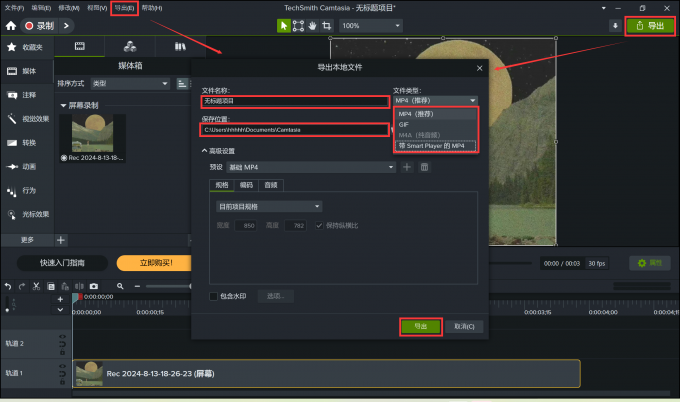
- Camtasia如何保存视频文件
- 时间:2025-08-13
-

- Camtasia剪切后怎么保存
- 时间:2025-08-13
大家都在玩
大家都在看
更多-

- 梦幻西游大唐装备59展示图
- 时间:2025-11-04
-

- 魔兽世界军团再临remix翡翠女王任务攻略
- 时间:2025-11-04
-

- 魔兽世界军团再临remix惊惧之泪任务攻略
- 时间:2025-11-04
-
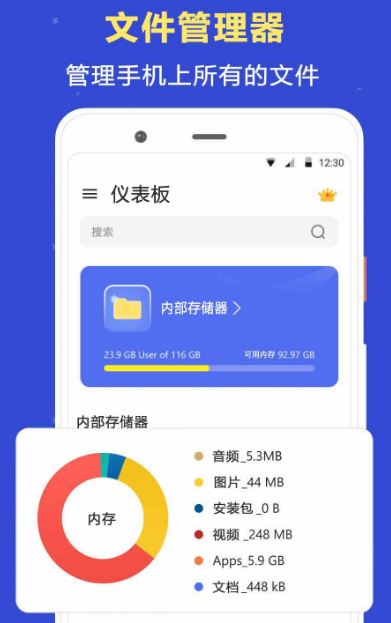
- 文件加密软件有哪些
- 时间:2025-11-04
-

- 魔兽世界军团再临remix致老友任务攻略
- 时间:2025-11-04
-
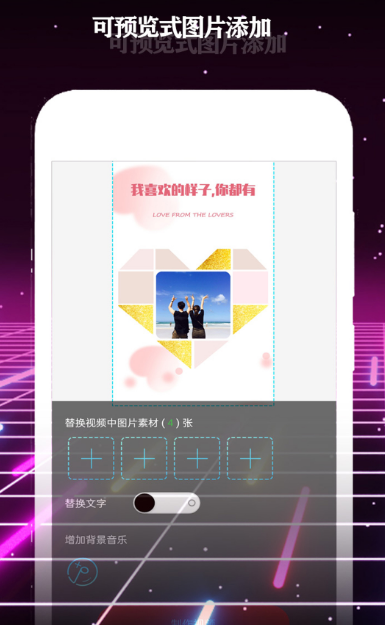
- 做视频软件推荐
- 时间:2025-11-04
-

- 天龙八部好听的女生名字可爱
- 时间:2025-11-04
-
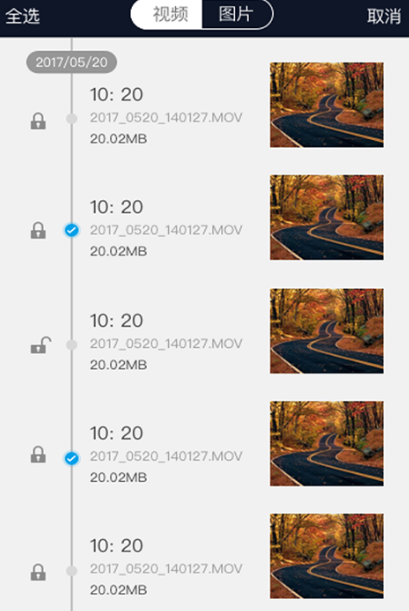
- 高清行车记录仪软件推荐
- 时间:2025-11-04